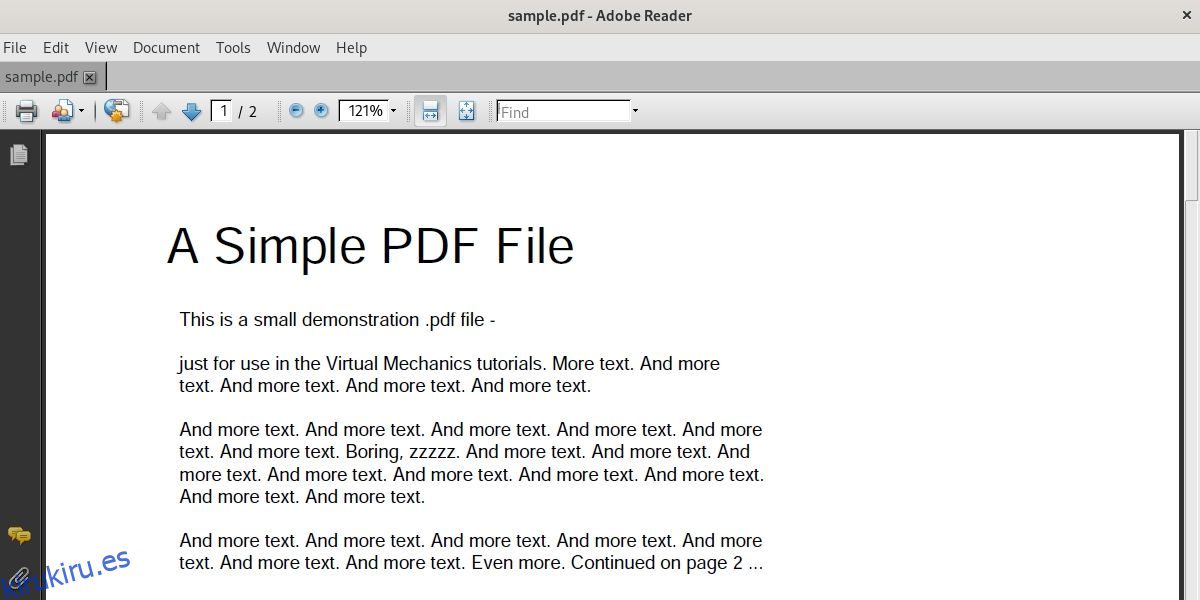¿Alguna vez ha sentido la necesidad de editar o personalizar sus archivos PDF con la facilidad y familiaridad de un documento de Word? Si es así, puede utilizar convertidores de PDF a Word diseñados para transformar documentos PDF estáticos en archivos de Word editables, adecuados para usuarios de Linux de todos los niveles de experiencia.
Ya sea que su objetivo sea optimizar la colaboración de documentos, preservar formatos complejos o realizar una conversión fácil de usar, estos son los mejores conversores de PDF a Word basados en Linux.
Tabla de contenido
1. Lector de Adobe
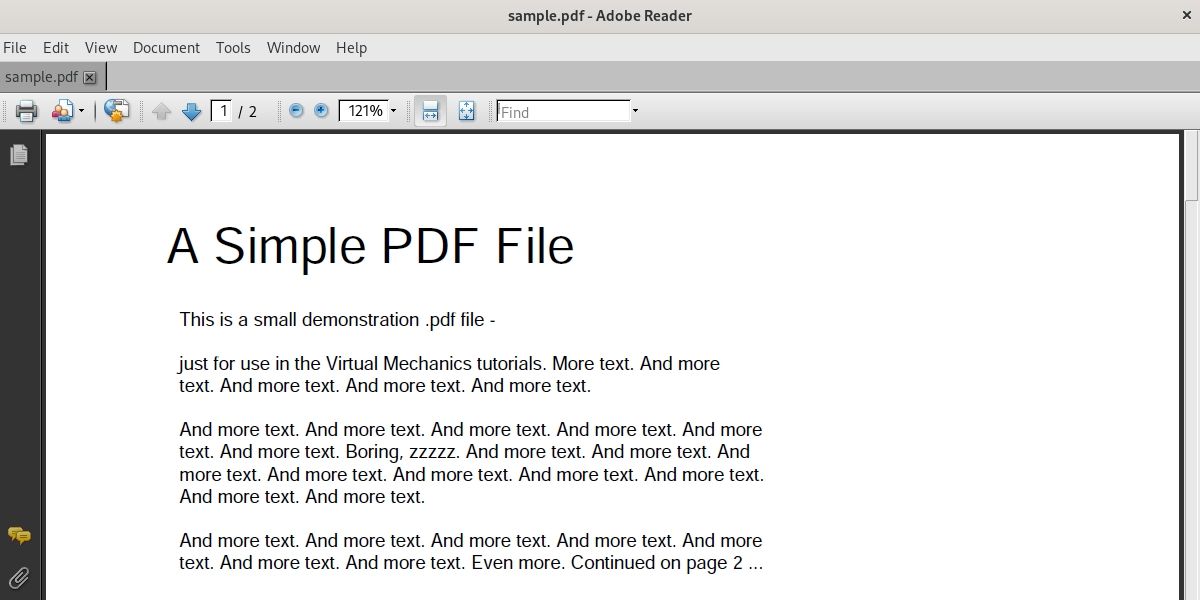
Adobe Reader es un popular lector y editor de PDF disponible para sistemas Linux. Le permite ver y agregar anotaciones a documentos PDF, lo que la convierte en una herramienta versátil para revisar y editar archivos PDF. Además, también proporciona la función básica de conversión de PDF a Word, mediante la cual puede guardar un documento PDF como un archivo de Word.
Puede utilizar Adobe PDF Reader para insertar comandos, resaltar texto, dibujar formas y adjuntar notas directamente a los documentos PDF. También ofrece soporte para lectores de pantalla, llenado de formularios, firma digital, funcionalidad de conversión de texto a voz, atajos de teclado y opciones de protección de documentos.
Una de sus principales ventajas es la compatibilidad multiplataforma, ya que Adobe Reader está disponible para varias plataformas, incluido Linux. Esta funcionalidad le permite compartir documentos y colaborar fácilmente.
Descargar: Adobe Reader (Gratis)
2. SÓLO OFICINA
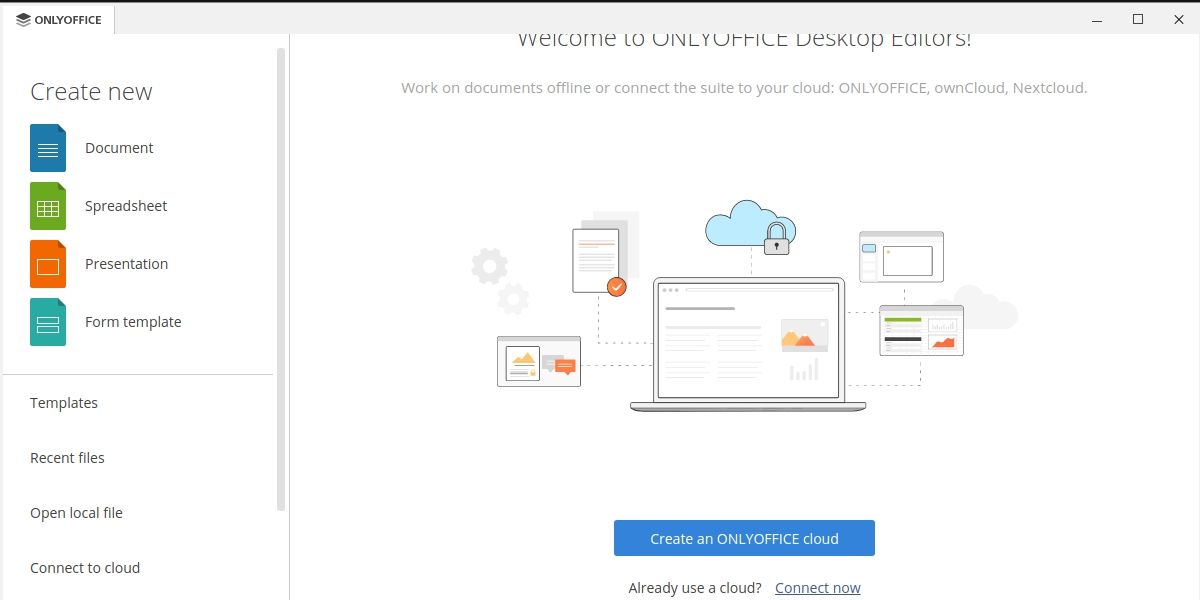
ONLYOFFICE es una completa suite ofimática para Linux que incluye herramientas para procesamiento de textos, hojas de cálculo y presentaciones, con capacidades integradas de conversión de PDF a Word.
Proporciona una suite ofimática completa que ofrece una amplia gama de herramientas para la creación y edición de documentos. En particular, le permite convertir fácilmente documentos PDF a formato Word conservando el formato y el diseño, lo que lo convierte en una opción confiable para los usuarios de Linux.
ONLYOFFICE admite una plataforma de colaboración en tiempo real, que permite que varios usuarios trabajen en el mismo documento simultáneamente. Puedes trabajar con ONLYOFFICE incluso cuando no estés conectado a Internet, ya que es adecuado tanto para trabajar en línea como fuera de línea.
Descargar: SOLO OFICINA (Gratis, suscripción disponible)
3. Escritorio PDF Sejda
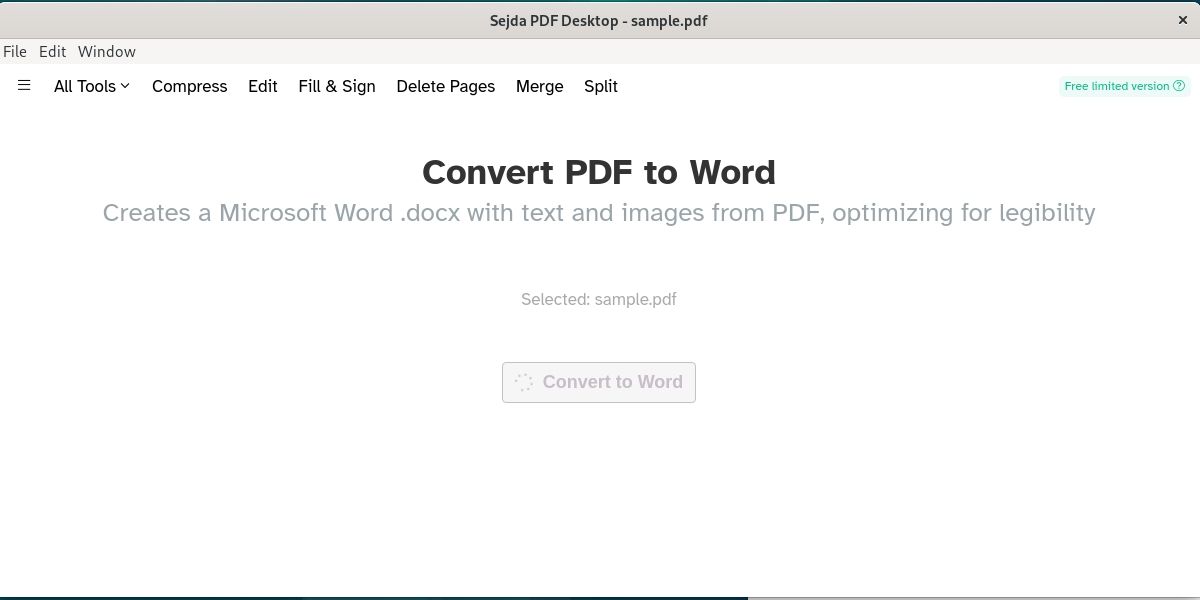
Sejda PDF Desktop es una herramienta versátil de edición y conversión de PDF de escritorio que proporciona varias funciones para usuarios de Linux, incluida la conversión de PDF a Word. Le permite editar documentos PDF, agregar anotaciones y realizar otros cambios.
Esta herramienta también admite el procesamiento por lotes, lo que le permite convertir varios archivos PDF a Word simultáneamente. La compatibilidad multiplataforma es una característica notable de Sejda PDF Desktop, ya que esta herramienta está disponible para Linux, Windows y macOS. Esta característica garantiza un procesamiento de documentos coherente en todas las plataformas.
Sejda PDF Desktop incluye funciones como protección con contraseña y cifrado para archivos PDF. Además, es una herramienta rica en funciones que ofrece edición de PDF y conversión de PDF a Word, lo que la convierte en un activo valioso para los usuarios de Linux que se ocupan de diversas tareas de documentos.
Descargar: Escritorio PDF Sejda (Gratis, suscripción disponible)
4.PDF24
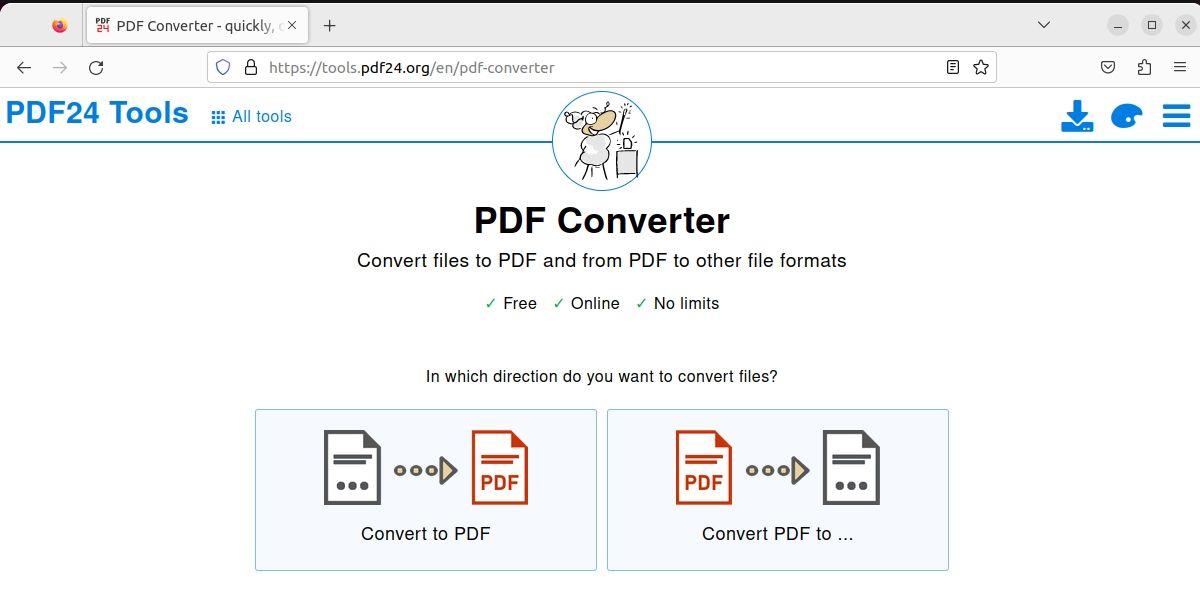
PDF24 es una caja de herramientas PDF versátil para usuarios de Linux, que ofrece una amplia gama de funciones, incluida la conversión de PDF a Word. Tiene una interfaz sencilla e intuitiva que te permite convertir fácilmente archivos PDF a Word. También ofrece la flexibilidad de los modos en línea y fuera de línea, donde puede elegir entre que la conversión se realice en los servidores PDF24 o localmente en sus sistemas.
Además, PDF24 admite la conversión por lotes, mediante la cual puede convertir varios archivos PDF a Word de una sola vez. Además, incluye herramientas para comprimir y optimizar archivos PDF, que reducen el tamaño de los archivos manteniendo la calidad.
PDF24 ofrece una experiencia fácil de usar para los usuarios de Linux que buscan una conversión de PDF a Word rápida y eficiente, con la flexibilidad de los modos en línea y fuera de línea.
Descargar: PDF24 (Gratis)
5. Pdf pequeño
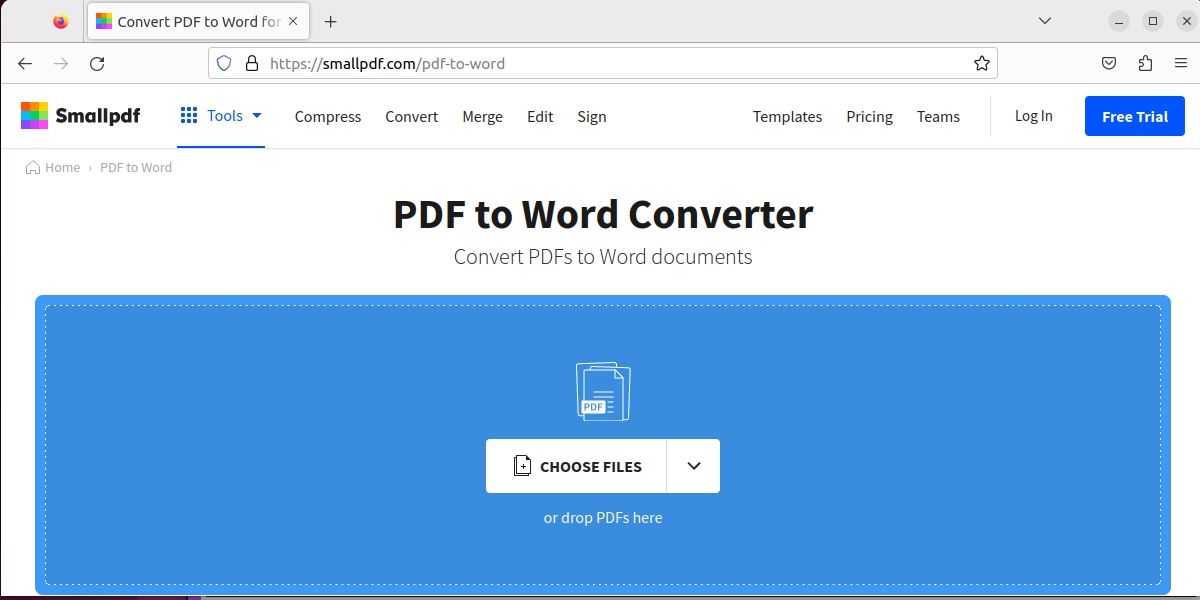
Smallpdf es una plataforma en línea que proporciona una variedad de herramientas de PDF, incluida la conversión de PDF a Word, lo que la hace accesible para los usuarios de Linux a través de navegadores web. Smallpdf funciona completamente en su navegador web y elimina la necesidad de instalar software en sistemas Linux.
Ofrece un proceso de conversión sencillo y rápido, lo que lo hace adecuado para usuarios que buscan una experiencia sin complicaciones. Smallpdf también admite varios formatos de archivo tanto para entrada como para salida, lo que brinda flexibilidad en la conversión de documentos. Además, puede acceder y guardar directamente archivos convertidos en servicios de almacenamiento en la nube como Google Drive y Dropbox.
Smallpdf ofrece una solución cómoda y accesible para los usuarios de Linux que prefieren herramientas basadas en web para sus necesidades de conversión de PDF a Word.
Descargar: Pequeñopdf (Gratis, suscripción disponible)
6. Okular
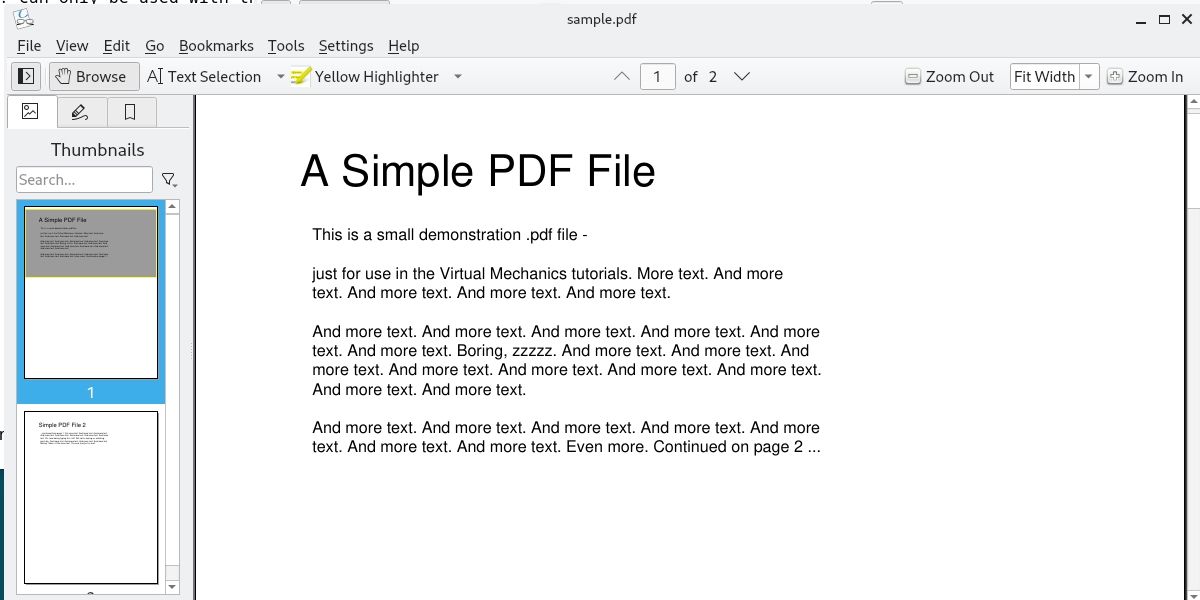
Okular es un visor y editor de PDF basado en Linux con capacidades básicas de conversión de PDF a Word. Esta herramienta destaca por visualizar y anotar documentos PDF, lo que la hace ideal para revisar y marcar contenido PDF. Además, puede extraer texto de los documentos PDF para citar o citar el contenido de un documento.
Como software de código abierto, Okular está disponible gratuitamente, admite varios idiomas y la comunidad Linux lo mantiene activamente. Ofrece una funcionalidad básica de conversión de PDF a Word que le permite exportar contenido PDF a formato Word, aunque con posibles limitaciones de formato.
Okular es principalmente un visor y editor de PDF y proporciona algunas capacidades de conversión de PDF a Word. Por lo tanto, es adecuado para tareas que se centran en ver, anotar y realizar conversiones básicas de PDF a Word.
Descargar: Okular (Gratis)
7. Estudio PDF
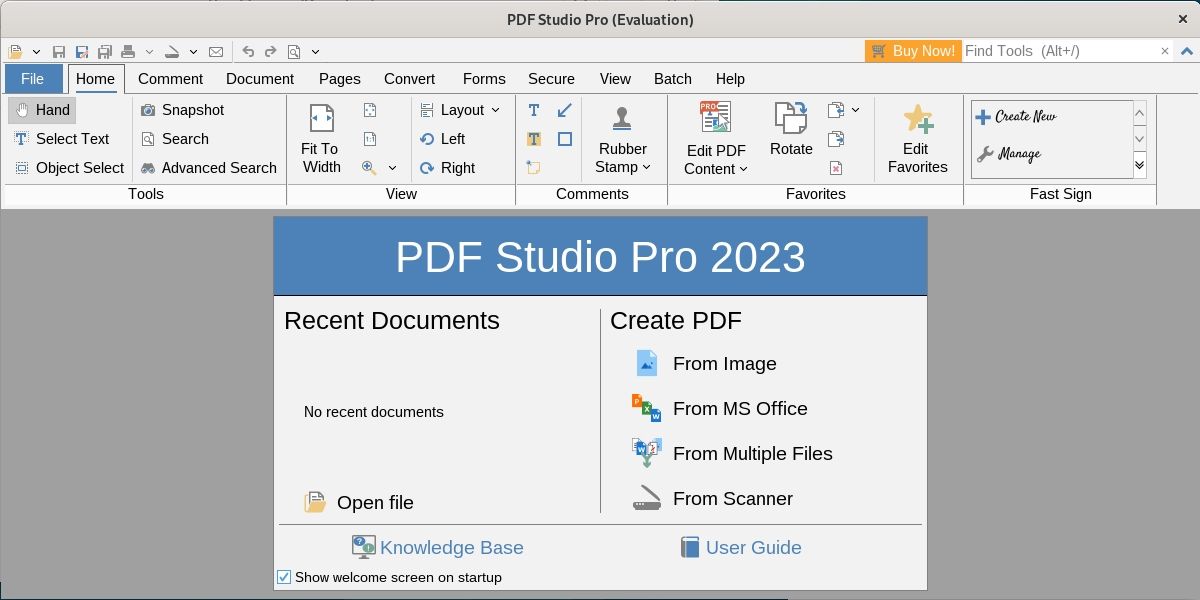
PDF Studio es un editor y conversor de PDF de nivel profesional para Linux que ofrece funciones avanzadas para la conversión de PDF a Word. Ofrece una conversión precisa de PDF a Word al mismo tiempo que conserva el formato, las fuentes y los diseños con precisión. Además, simplifica el proceso de reducción del tamaño de los archivos PDF con su optimizador de PDF integrado.
PDF Studio incluye compatibilidad con OCR (reconocimiento óptico de caracteres) para convertir archivos PDF escaneados en documentos de Word editables. También ofrece otras funciones como procesamiento por lotes, comparación de documentos, adición de firmas digitales, generación de una tabla de contenidos, colaboración en línea y soporte de integración y complementos.
PDF Studio es una poderosa herramienta para usuarios de Linux que requieren edición de PDF de nivel profesional y conversión de PDF a Word de alta calidad con soporte OCR; también se considera ideal para tareas de documentos complejas.
Descargar: Estudio PDF (Pago, prueba gratuita disponible)
Convertir PDF a Word en Linux ahora es muy sencillo
Ya sea que sea un usuario profesional de Linux o simplemente esté ingresando al mundo de los sistemas operativos de código abierto, los convertidores de PDF a Word se adaptan a todos los niveles de experiencia. Desde interfaces fáciles de usar hasta funciones avanzadas como la colaboración en tiempo real, estas herramientas le permiten explorar todo el potencial de sus documentos PDF.
Estos conversores de PDF a Word cierran la brecha entre los archivos PDF estáticos y los documentos de Word editables, lo que en última instancia mejora la productividad de los usuarios de Linux en todo el mundo.